“查找我的Mac”是一项macOS功能,通过它可以找到丢失或丢失的计算机。当用户登录iCloud.com或iOS中的“查找我的 iPhone”应用程序时,可以在地图上看到丢失的Mac,如果附近有Mac,则可以播放声音以找到它。它还具有“丢失模式”,可以锁定,跟踪或远程擦除计算机上的所有个人信息。
出于这些原因,Apple建议用户保持启用“查找我的Mac”功能,但是在某些情况下,用户可能需要将其关闭。例如,如果要出售Mac或将其通过,则应事先禁用Find My Mac,因为除非新所有者拥有Apple ID密码,否则新所有者将无法禁用它。同样,如果要将Mac送去Apple进行维修,则可能会要求您关闭Find My Mac。
1.启动系统设置从Mac的Dock,从应用程序文件夹,或从苹果菜单栏>系统偏好设置。
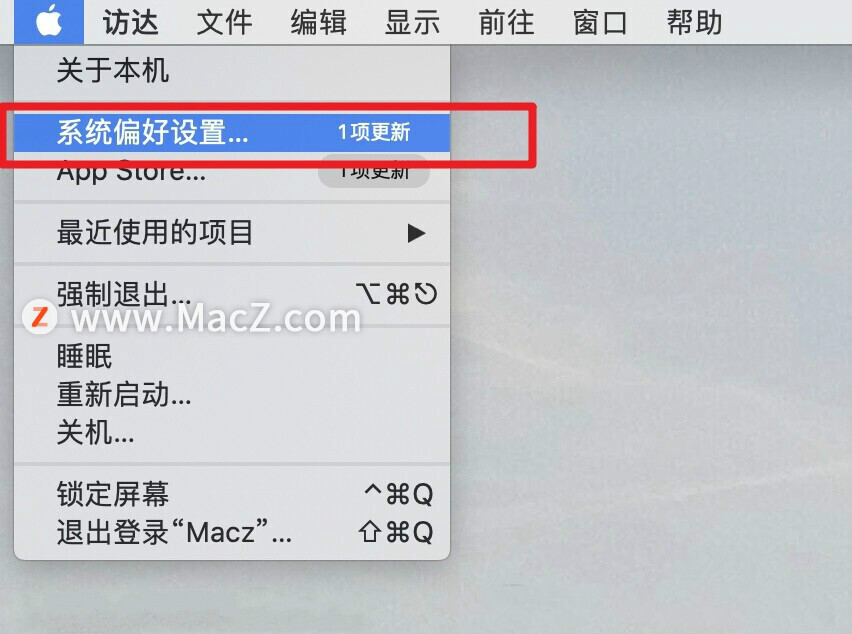
2.在首选项面板中单击iCloud。
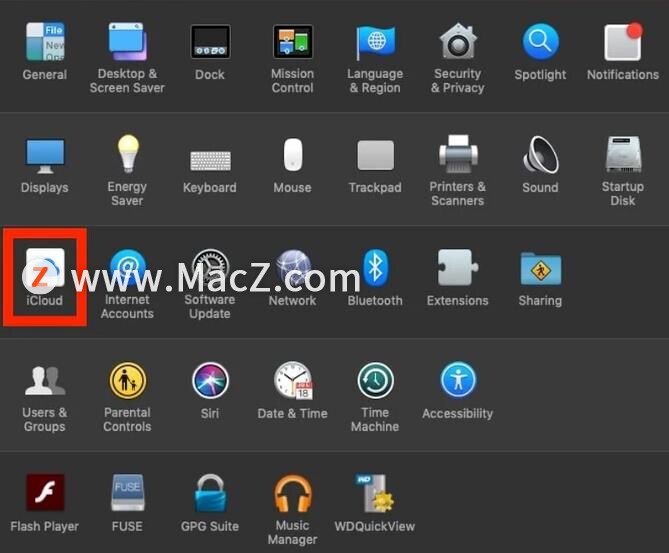
Mac截图工具snipaste如何设置主题颜色?
Snipaste 截图软件将截图与标注等多种功能集合在一起,特别适合专业的程序员以及设计师使用,软件集合了实用的截图、方便的图像编辑以及人性化的自定义设置等特色,可以方便对截取的图片添加各类注释或者添加水印等操作,那么mac截图工具snipaste怎么设置主题颜色呢?简单几个步骤就搞定了,需要的朋友欢迎参考哦!
3.向下滚动到“查找我的Mac”,然后取消选中它旁边的复选框。
4.出现提示时,输入您的“ Apple ID”密码。
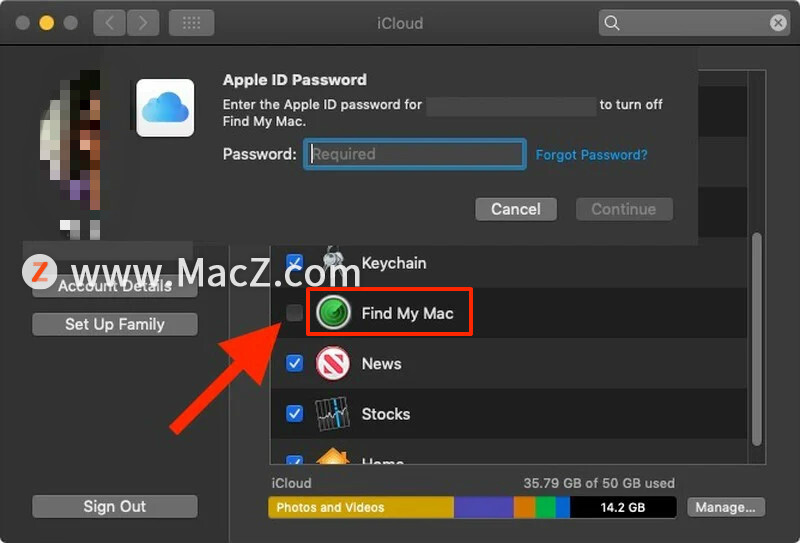
5.点击继续。
6.单击窗口左上角的红点以关闭首选项窗格。
注意,用户也可以通过将Mac完全退出iCloud来禁用Find My Mac 。只需在“ iCloud”首选项窗格中单击“注销”。如果您注销,则“ iCloud”中存储的所有邮件,联系人,日历,照片,便笺,提醒或其他文档都将从您的Mac中删除,但仍会保留在云盘中。
以上就是小编今天为大家分享的内容,希望对您有所帮助,想了解更多关于Mac相关知识,请关注我们吧!
Mac强大的压缩解压软件推荐:BetterZip
BetterZip for Mac 是一款MacOS平台上强大的压缩解压软件,BetterZip mac版支持大部分压缩格式(ZIP,SIT,TAR,GZip,BZip2,RAR,7-Zip,CPIO,ARJ,LZH / LHA,JAR,WAR,CAB,ISO,CHM,RPM,DEB,NSIS,BIN,HQX等)、支持压缩包加密,而且不用解压即可预览文件,同时还具有窗口式的查看界面,解压部分文件等功能,总而言之,功能相当强大。






